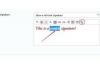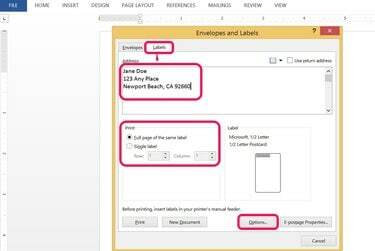
צור תוויות לכל כתובת.
קרדיט תמונה: התמונה באדיבות מיקרוסופט
Microsoft Word 2013 מציע אפשרויות מרובות ליצירה או הדפסה של תוויות. תוויות אייברי הן אחד ממותגי התוויות הפופולריים ביותר בארצות הברית, אך כמעט כל מותג תואם ל-Word. אתה יכול גם ליצור תבנית תווית משלך. צור תוויות באופן ידני על ידי בחירה תוויות מ ה דיוור לשונית.
יש לך שתי אפשרויות הדפסה: שלח תוויות ישירות למדפסת בתור א תווית אחת או בתור כל העמוד של אותה תווית, המאפשר לך להדפיס גיליונות שלמים של תוויות. בעת הדפסת תוויות בודדות בלבד, בחר את מיקום השורה והעמודה לפני ההדפסה כדי ליישר אותן עם הרווחים הפנויים בנייר תווית הדיוור.
סרטון היום
צור, התאם אישית והדפס תוויות ב-Word
שלב 1
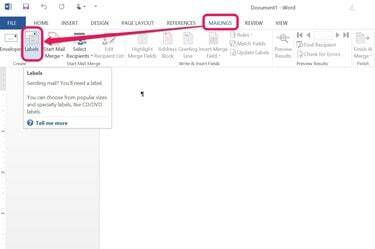
אנשים רבים יוצרים תחילה מסמך ריק חדש, אך הוא אינו נדרש.
קרדיט תמונה: התמונה באדיבות מיקרוסופט
הקלק על ה דיוור לשונית ובחר תוויות מהקיבוץ צור.
שלב 2
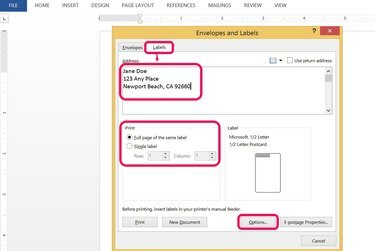
הקלד את הכתובת בכרטיסייה תווית.
קרדיט תמונה: התמונה באדיבות מיקרוסופט
הקלד את הכתובת שאליה אתה שולח בדואר ב- כתובת סָעִיף. בחר אפשרות הדפסה עבור תווית בודדת או א עמוד שלם של אותה תווית. בחר אפשרויות כדי לציין את סוג התווית שאתה מדפיס.
שלב 3

בדוק הדפסה על נייר רגיל והחזק את דף הבדיקה מעל גיליון התווית שלך כדי לבדוק את המידות שלך.
קרדיט תמונה: התמונה באדיבות מיקרוסופט
השלם את השלבים האלה ב- אפשרויות תיבת דיאלוג:
- בחר את המדפסת שלך ואת המגש שבו תדפיס.
- בחר את שם הספק מתוך תווית ספקים תיבה נפתחת. אתה יכול למצוא את זה על קופסת התווית שלך.
- בחר את מספר המוצר (מופיע גם בקופסת התוויות שלך).
- נְקִישָׁה בסדר.
צור תוויות מותאמות אישית והדפס למדפסות או מיקומים ספציפיים על ידי לחיצה על פרטים לחצן מתחת למספר המוצר.
שלב 4

בחר כיצד להדפיס את התווית.
קרדיט תמונה: התמונה באדיבות מיקרוסופט
החלט אם ברצונך להדפיס תווית בודדת או גיליון שלם של תוויות. אם אתה עושה שימוש חוזר בגיליון ישן של תוויות, ציין היכן בגיליון ברצונך להדפיס.
- הקש על הדפס לחצן אם סיימת את כל העריכות וכבר טען את נייר התווית שלך.
- ללחוץ מסמך חדש כדי ליצור דף חדש של תוויות. אפשרות זו מאפשרת יותר עריכה ועיצוב של התוויות שלך.
סימון התיבה שליד כתובת החזרה מאפשר לך להקליד את כתובת הדואר שלך.
שלב 5
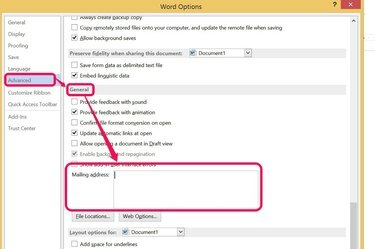
הוספת כתובת ההחזרה שלך לאפשרויות של Word חוסכת זמן.
קרדיט תמונה: התמונה באדיבות מיקרוסופט
הוסף את כתובת הדואר החוזרת שלך ל-Word על ידי שינוי אפשרויות התוכנית שלך. כתובת דואר זו נשמרת לשימוש בכל פעם השתמש בכתובת החזרה תיבת הסימון מסומנת בתיבת הדו-שיח תוויות.
- לחץ על קוֹבֶץ לשונית ובחר אפשרויות מהתחתית של התפריט.
- בחר מִתקַדֵם מהסרגל הצד השמאלי של תיבת הדו-שיח ו גלול מטה לקטע כללי.
- הקלד את כתובת ההחזרה שלך ולחץ בסדר.
סוגים וגדלים של תוויות מילים
שלב 1
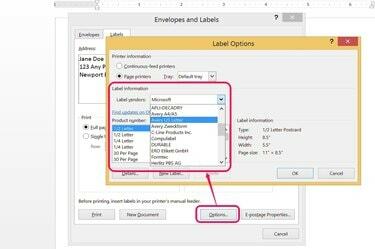
בחר מתוך סוגים וגדלים רבים של תוויות.
קרדיט תמונה: התמונה באדיבות מיקרוסופט
בחר תווית דיוור ב-Word על סמך סוג התוויות שקנית. צור תבניות תוויות מותאמות אישית על ידי קירוב לסוגי תוויות פופולריים כמו Avery, או פשוט למדוד תוויות גנריות. הכי קל להשתמש באחת מתבניות התוויות הפופולריות הכלולות ב-Word 2013.
שלב 2
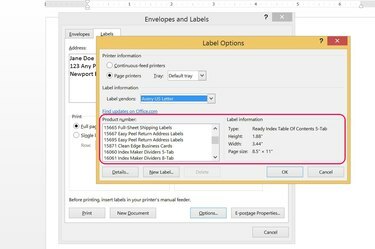
בחר תבנית תווית שתתאים למה שקנית.
קרדיט תמונה: התמונה באדיבות מיקרוסופט
בחירת שם המותג של התוויות שקניתם מהחנות מציגה את רשימת מספרי המוצרים והגדלים של אותו מותג. תוויות המותג Avery הן הפופולריות ביותר בארצות הברית, אבל אתה יכול להכיל כל סוג של תווית שאתה קונה פשוט על ידי יצירת תבנית מותאמת אישית.
שלב 3
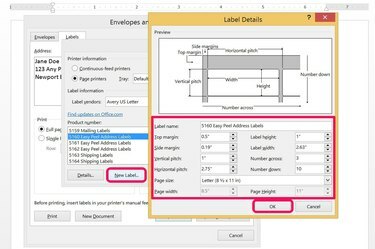
אתה יכול ליצור תוויות מותאמות אישית רבות ככל שתרצה.
קרדיט תמונה: התמונה באדיבות מיקרוסופט
צור תווית מותאמת אישית על ידי לחיצה על תווית חדשה לחצן, הממוקם ליד פרטים.
- בחירת תבנית תווית דומה לתוויות שרכשת היא הדרך הקלה ביותר להתחיל.
- ערוך את שם התווית, המידות, גודל הנייר ושדות אחרים.
- ללחוץ בסדר כדי לשמור שינויים.
התווית המותאמת אישית שלך רשומה כעת ב- אחר/מותאם אישית אפשרות של הרשימה הנפתחת ספק תווית.
עֵצָה
קיימות אפשרויות ליצירת כל מיני תוויות במוצרי Microsoft Office. תוכניות כמו Excel ו-Outlook משמשות לרוב כמקור נתונים למיזוג דואר ב-Microsoft Word.
אַזהָרָה
הדפסה על גיליונות תווית בשימוש חלקי יכולה להדביק מדפסות עם דבק. הימנע מכך על ידי קילוף דבק נוסף לפני ההדפסה או על ידי הדפסה רק על דפי תוויות חדשים.